
В этой статье рассказывается о быстрых решениях для ваших Apple Watch 4, которые не будут подключаться к Wi-Fi или будут отключаться от сети Wi-Fi.
Умные часы с поддержкой беспроводной связи, включая серию Apple Watch, также не свободны от проблем с подключением к Интернету. Это означает, что ваши Apple Watch могут уступить тем же проблемам с интернетом, с которыми сталкиваются владельцы смартфонов. Одной из распространенных проблем с интернетом Wi-Fi, которые проявляются в серии Apple Watch, в частности в Watch 4, является случайное отключение Wi-Fi, а также невозможность подключения к сети Wi-Fi. Чтобы дать вам некоторую информацию, я выложил несколько рекомендуемых решений для ошибок подключения Wi-Fi на Apple Watch 4. Не стесняйтесь обращаться к этим пошаговым инструкциям, когда бы вы ни столкнулись с проблемой, в которой победили ваши Apple Watch 4 не подключается к Wi-Fi или продолжает отключаться от сети Wi-Fi.
Прежде чем двигаться дальше, если у вас есть проблемы со своими умными часами и вы пытаетесь найти решение для них, посетите нашу страницу устранения неполадок Apple Watch 4, поскольку мы уже рассмотрели некоторые из наиболее распространенных проблем с этим устройством. Найдите проблемы, которые похожи на ваши, и не стесняйтесь использовать наши решения. Если вам нужна дополнительная помощь, заполните нашу анкету, чтобы мы могли помочь вам.
Устранение неполадок Apple Watch 4, которые не подключаются к Wi-Fi
Следующие решения помогут устранить факторы, связанные с программным обеспечением, которые могли вызвать ошибки беспроводного соединения на Apple Watch. Попробуйте каждый из способов исправить ваши Apple Watch 4, которые не будут подключаться к Wi-Fi, даже если он находится в пределах досягаемости или рядом с его сопряженным iPhone и сетевым оборудованием.
Первое решение: перезагрузите Apple Watch и iPhone.
Ошибки Wi-Fi могут возникать случайным образом, и невозможность подключения к сети Wi-Fi является лишь одним из многих симптомов. Чаще всего случайные ошибки приводят к незначительным системным сбоям, которые обычно исправляются перезагрузкой системы. Поэтому подумайте о том, чтобы перезагрузить Apple Watch 4 в качестве первого возможного решения. Вот как это делается:
- Удерживайте боковую кнопку в течение нескольких секунд, а затем переместите в положение «Выключить часы».
- Через несколько секунд нажмите боковую кнопку, чтобы снова включить часы Apple.
После перезагрузки часов попробуйте подключиться к Wi-Fi и посмотреть, успешно ли он подключился. Если ваши Apple Watch 4 по-прежнему не подключаются к Wi-Fi или продолжают отключаться от сети Wi-Fi, перейдите к следующему решению.
Второе решение: выключите и включите беспроводной маршрутизатор / модем.
Если другие ваши устройства испытывают нестабильное подключение к Интернету и все они подключены к той же сети Wi-Fi, к которой вы пытаетесь подключиться для Apple Watch, то должны быть небольшие проблемы с используемым модемом или беспроводным маршрутизатором. Это обычно имеет место, если сетевое оборудование (модем или маршрутизатор) испытывает незначительные сбои прошивки. Чтобы устранить эти глюки, выполните следующие действия для выключения и включения беспроводного маршрутизатора или модема, которые вы используете:
- Нажмите кнопку питания, чтобы полностью отключить модем / маршрутизатор.
- Когда он выключен, отсоедините его адаптер переменного тока от источника питания.
- Через 30 секунд нажмите кнопку питания, чтобы снова включить устройство.
- Подождите, пока индикатор сигнала не станет стабильным.
Как только ваше устройство установит сигнал Wi-Fi, попробуйте снова подключиться к Wi-Fi и посмотреть, работает ли оно сейчас.
Третье решение: включить и выключить Wi-Fi.
Выключение и включение функции Wi-Fi ваших часов также может помочь устранить мелкие ошибки, влияющие на систему Wi-Fi и соответствующие службы. Это как-то быстро дает передышку и обновляет беспроводные функции ваших часов. Вот как это делается:
- Откройте приложение «Настройки» на Apple Watch 4.
- Нажмите Wi-Fi.
- Переключите переключатель рядом с Wi-Fi, чтобы выключить его.
- Через несколько секунд снова нажмите переключатель, чтобы снова включить Wi-Fi.
После включения Wi-Fi выберите сеть Wi-Fi, к которой вы хотите подключиться или подключиться, и посмотрите, может ли ваш Apple Watch 4 уже подключиться.
Как подключить Apple Watch 4 к WiFi
Четвертое решение: используйте трюк в режиме полета, чтобы исправить ваши Apple Watch 4, которые не будут подключаться к Wi-Fi.
Трюк с режимом полета давно используется среди других простых, но очень эффективных решений для устранения мелких программных ошибок и сбоев, в том числе вызывающих проблемы в сетях и услугах Wi-Fi. Это не повредит, если вы попробуете это на этот раз и посмотрите, как оно работает. Просто следуйте этим шагам:
- Откройте приложение «Настройки» на своих часах.
- Нажмите Режим полета.
- Переключите переключатель режима полета, чтобы включить функцию. Оранжевый значок режима полета отобразится в правом верхнем углу дисплея часов раньше времени.
- Когда режим полета включен, перезапустите часы 4.
- Затем снова откройте приложение «Настройки», чтобы вернуться в режим «В самолете».
- Снова переключите переключатель режима полета, чтобы отключить эту функцию.
- Нажмите цифровую корону, чтобы вернуться на главный экран.
Чтобы повторно подключиться к Wi-Fi, вернитесь в «Настройки», затем переключите переключатель Wi-Fi, чтобы снова включить его, и просмотрите список доступных сетей Wi-Fi. Выберите сеть, к которой вы хотите подключиться, и посмотрите, может ли ваш Apple Watch уже подключиться к Wi-Fi.
Пятое решение: забудьте сеть Wi-Fi и добавьте ее обратно.
Другая возможная причина, по которой ваши Apple Watch по-прежнему не могут подключиться к Wi-Fi, заключается в том, что сеть Wi-Fi повреждена. Если это так, то вы должны удалить поврежденную сеть и затем добавить ее обратно. Вот как:
- Для начала откройте приложение «Настройки» на Apple Watch 4.
- Затем нажмите Wi-Fi.
- Нажмите, чтобы выбрать имя сети Wi-Fi (SSID), к которой вы подключены.
- Затем нажмите «Забыть эту сеть», чтобы удалить выбранную сеть Wi-Fi.
После удаления сети перезагрузите Apple Watch и выполните следующие действия, чтобы снова подключиться или подключиться к сети Wi-Fi:
- На Apple Watch откройте приложение «Настройки».
- Нажмите Wi-Fi.
- Если Wi-Fi включен, переключите переключатель, чтобы выключить его и снова включить.
- Разрешите устройству искать доступные сети в радиусе действия.
- Нажмите, чтобы выбрать имя сети, к которой вы хотите присоединиться или подключиться. Обратите внимание, что Apple Watch могут подключаться только к сетям Wi-Fi 2,4 ГГц.
- Введите сетевой пароль, если будет предложено. Вы можете использовать Scribble для ввода текста, чтобы заполнить поле пароля правильной информацией.
- Затем нажмите «Присоединиться».
Подождите и посмотрите, может ли ваш Apple Watch уже подключиться к Wi-Fi. Если по-прежнему не удалось или не удалось подключиться, перейдите к следующим применимым решениям.
Как исправить Apple Watch 4, который не будет подключаться к iPhone, нет ошибки подключения iPhone
Шестое решение: обновление до последней доступной версии watchOS.
Обновления программного обеспечения, которые периодически выпускаются Apple, обычно включают в себя некоторые исправления, запрограммированные для устранения упорных ошибок и вредоносных программ, которые вызывали постоянные проблемы и симптомы. Таким образом, установка последнего обновления watchOS для ваших Apple Watch также может стать ключом к решению проблемы с подключением к Wi-Fi. Прежде чем обновлять часы, не забудьте подключить их к зарядному устройству. Затем выполните следующие действия, чтобы проверить и установить новое обновление для Apple Watch 4 через сопряженный iPhone:
- Откройте приложение Watch на своем iPhone.
- Затем нажмите вкладку «Мои часы».
- Нажмите Общие.
- Нажмите «Обновление программ».
- Загрузите обновление, если доступно.
- Введите пароль iPhone или Apple Watch, если будет предложено продолжить.
После обновления перезагрузите часы, чтобы применить последние системные изменения и обновить память. Затем попробуйте и посмотрите, решит ли это проблему.
Как исправить Apple Watch 4, который не будет обновляться, ошибка обновления Apple WatchOS
В крайнем случае: восстановите заводские настройки Apple Watch 4 по умолчанию.
Если ваши Apple Watch 4 по-прежнему не будут подключаться к Wi-Fi после исчерпания всех предыдущих методов, возможно, вам нужны более продвинутые решения. На этом этапе вы уже можете рассмотреть возможность полной перезагрузки системы, чтобы устранить сложные системные ошибки, которые привели к ошибке соединения Wi-Fi на ваших часах. Просто выполните следующие шаги, если вы хотите продолжить:
- Нажмите «Настройки» на Apple Watch.
- Выберите General.
- Прокрутите вниз и нажмите Сброс.
- Выберите опцию «Удалить все содержимое и настройки».
- При появлении запроса вы можете удалить или сохранить свой тариф на сотовую связь. Выберите последний вариант, если хотите снова подключить Apple Watch и iPhone.
- Подтвердите, нажав на «Стереть все».
Подождите, пока ваши Apple Watch завершат стирание данных, а затем восстановите заводские настройки по умолчанию.
После сброса перезагрузите часы и установите их как новые. Не забудьте соединить ваши часы и ваш iPhone тоже.
Вы также можете стереть Apple Watch 4 через сопряженный iPhone.
- Для этого просто нажмите на вкладку «Мои часы», затем перейдите в «Настройки» -> «Основные» -> «Сброс». Затем выберите параметр, чтобы удалить содержимое и настройки Apple Watch.
Процесс сброса будет инициировать. После сброса ваши часы Apple перезапустятся автоматически. Как только он завершит перезагрузку, вы можете продолжить и начать сопряжение ваших часов с вашим iPhone снова.
После завершения процесса установки попробуйте подключиться к Wi-Fi на Apple Watch 4 и посмотрите, работает ли он уже.
Wi-Fi все еще отключается от Apple Watch 4 и не подключается к Wi-Fi?
Если ваши Apple Watch 4 по-прежнему не подключаются к Wi-Fi после исчерпания всех предыдущих методов, есть вероятность, что проблема не на вашей стороне. На этом этапе вы можете передать проблему своему интернет-провайдеру. Возможны временные перебои в работе или неожиданные технические трудности со стороны вашего поставщика услуг, которые в настоящее время влияют на сети Wi-Fi и интернет-услуги. Если это так, то с вашей стороны мало что можно сделать, кроме как дождаться окончания отключения и возобновления сетевых услуг.
Чтобы исключить проблемы с аппаратным обеспечением на ваших Apple Watch, которые могли помешать его подключению к Wi-Fi, вы можете отнести их к ближайшей панели Apple Genius для быстрой, но тщательной оценки. Также подумайте о том, чтобы взять с собой iPhone, сопряженный с вашими часами, чтобы техник мог его осмотреть.
Связаться с нами
Мы стремимся помочь нашим читателям решить проблемы с их телефонами, а также научиться правильно использовать их устройства. Так что, если у вас есть другие проблемы, вы можете посетить нашу страницу устранения неполадок, чтобы вы могли самостоятельно проверить статьи, которые мы уже опубликовали, которые содержат решения общих проблем iOS. Кроме того, мы создаем видео, чтобы продемонстрировать, как все делается на вашем телефоне. Посетите наш канал Youtube и подпишитесь на него. Благодарю.
Оцените статью!

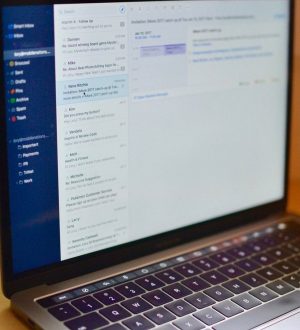
![Как исправить iPhone X, который не сопрягается или не подключается к устройству Bluetooth [Руководство по устранению неполадок]](https://appleb.ru/wp-content/uploads/2020/04/kak-ispravit-iphone-x-kotoryj-ne-soprjagaetsja-ili_1-300x330.png)
Отправляя сообщение, Вы разрешаете сбор и обработку персональных данных. Политика конфиденциальности.